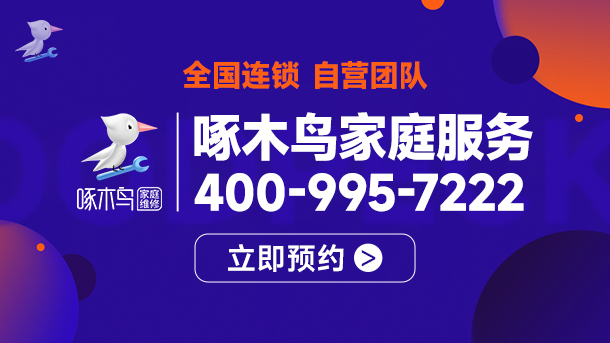打印机驱动无法安装怎么办 打印机驱动安装方法【介绍】
在进行打印的时候,往往会遇到各种问题,例如 打印机 驱动无法安装 等。那么遇到此类的情况应该怎样去解决呢?首先要做的就是判断问题的来源是在哪里,之后再寻找办法进行解决。接下来的内容中IT百科小编就为大家介绍 如何安装打印机驱动 的相关内容。

一、打印机驱动无法安装
打印机驱动无法安装的时候可能是防止用户安装打印机驱动程序被启用的原因,下面是出现这种问题的解决办法。
1、首先点击计算机左下角的【开始】,选择【运行】程序;
2、在弹出的【运行】窗口中输入gpedit。msc,按下【确定】键可以打开组策略编辑器;
3、在弹出的编辑器窗口中找到计算机配置,并点击【Windows设置】,在其右边的窗口列表中找到【安全设置】,接着在安全设置的列表中找到【本地策略】;
4、在【本地策略】中找到安全选项并点击打开,在其列表中找到【设备:防止用户安装打印机驱动程序】,双击打开并将【已启用】修改为【已禁用】,最后点击【确定】即可正常安装打印机驱动。
二、如何安装打印机驱动
1、选择打印机驱动
对于打印机的驱动可以选择自动添加,也可以进行手动添加。一般来说驱动有setup执行文件,可以一步安装到位,但是有的时候安装不了就可以选择手动添加。应该根据 电脑 的系统选择正确版本的驱动进行安装,防止出现不兼容导致的无法使用的问题。
2、了解本地打印机驱动
需要对本地打印机驱动进行了解,以免出现驱动过多占用过多USB端口的情况,而导致无法使用的情况,这时候可以进入控制面板→所有控制面板项→管理工具→打印管理中,将多余的驱动进行卸载。
3、打印机驱动安装步骤
首先打开【控制面板】,之后点击【设备和打印机】,选择【打印服务器属性】,在【驱动程序】下点击【添加】按键,之后跟着打印机驱动程序向导点击【下一步】,根据计算机系统进行处理器位数的选择,点击【下一步】,之后就是选择要安装的打印机驱动的制造商和型号并点击【下一步】,最后打印机驱动安装完成。
以上就是关于 打印机驱动无法安装,如何安装打印机驱动 的相关内容,希望能对大家有帮助!
热门服务推荐
热门问答
-
联想打印机7400驱动安装 答
联想打印机 7400 驱动的安装步骤如下: 1. 打开联想官网:在浏览器中输入联想官网的地址,进入联想官网。 2. 搜索驱动程序:在联想官网的搜索框中输入“联想打印机 7400 驱动程序”,然后点击搜索按钮。 3. 选择驱动程序:在搜索结果页面中,找到与你的操作系统版本相匹配的驱动程序,然后点击下载按钮。 4. 下载驱动程序:在弹出的下载对话框中,选择保存文件的位置,然后点击保存按钮。 5. 安装

-
得实针式打印机安装驱动程序 答
得实针式打印机安装驱动程序的步骤如下: 1. 打开得实官网,在“服务与支持”中选择“驱动下载”。 2. 在驱动下载页面中,选择你的打印机型号和操作系统版本,然后点击“下载”按钮。 3. 下载完成后,双击驱动程序安装文件,按照提示进行安装。 4. 在安装过程中,你可能需要选择安装路径、连接方式等选项。请根据实际情况进行选择。 5. 安装完成后,重启计算机,然后打开打印机电源,将打印机连接到计算机上。

-
得实打印机安装驱动程序 答
得实打印机安装驱动程序的具体步骤可能因不同的操作系统和打印机型号而有所差异。以下是一般的安装步骤: 1. 访问得实官方网站,在支持或下载页面找到与你打印机型号对应的驱动程序。 2. 下载驱动程序安装文件,确保选择与你的操作系统兼容的版本。 3. 运行安装文件,按照提示进行安装。 4. 在安装过程中,可能需要选择连接方式(如 USB、网络等)。 5. 完成安装后,重启计算机。 6. 连接打印机到计算

热门视频
00
:00
后结束


 推荐
推荐